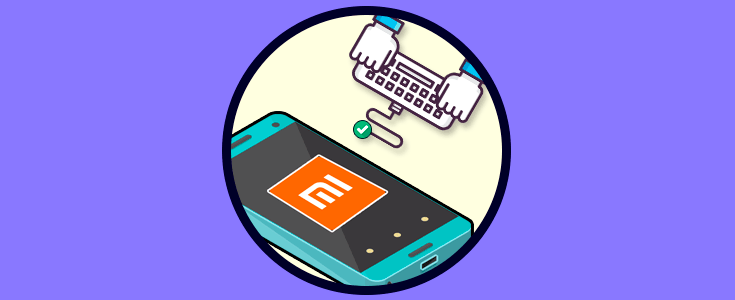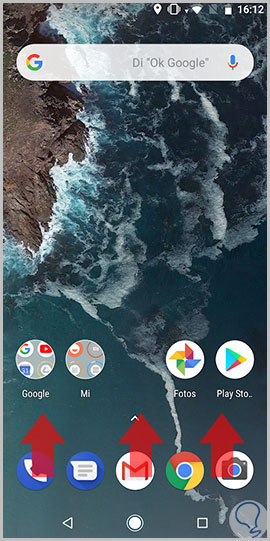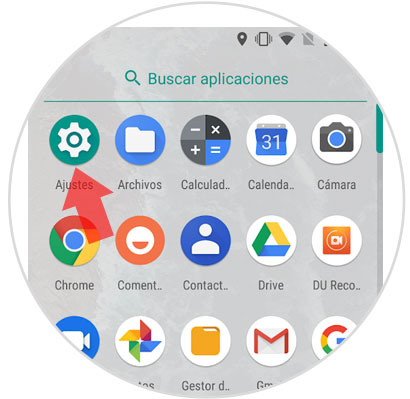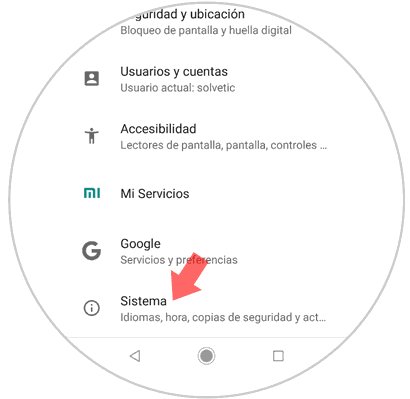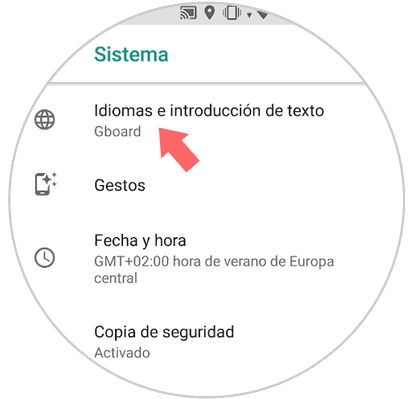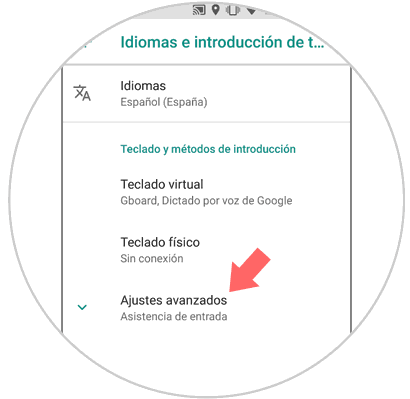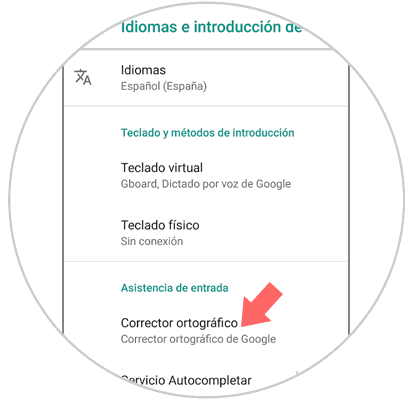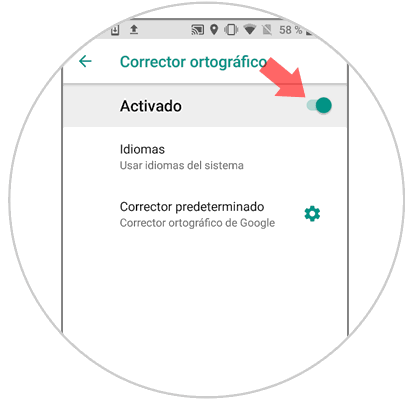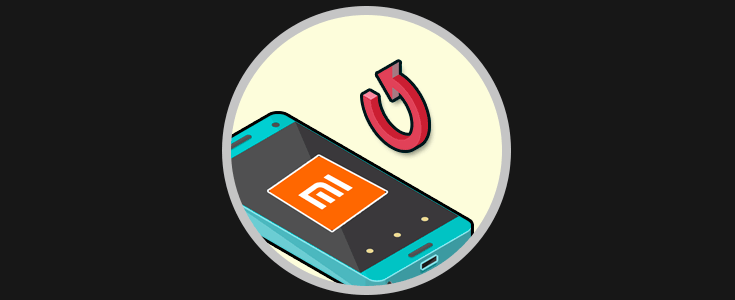A día de hoy, el teléfono móvil tiene un papel fundamental en nuestras vidas, debido al gran uso que damos de estos aparatos por la gran cantidad de funcionalidades que podemos realizar utilizándolos. Hace unos años se nos hacía difícil imaginar que el teléfono móvil serviría para mucho más que hacer y recibir llamadas. Ahora se han convertidos en dispositivos que, entrando en una mano, cumplen muchas de las funciones que podemos realizar en un PC.
A diario utilizamos el teléfono para realizar acciones como descargar aplicaciones o música, reproducir vídeo, utilizar la cámara, utilizar el GPS o comunicarnos utilizando aplicaciones de mensajería instantánea a través de chats en directo con otras personas. Aplicaciones de este tipo como WhatsApp o Telegram se ha convertido en una de las principales formas de comunicación entre personas, por lo que el uso y la configuración del teclado del terminal pasa a ser un aspecto muy importante.
Puede ser que, en algunas ocasiones y debido a escribir rápido o a no prestar demasiada atención, confundamos algunas letras en palabras distorsionando el mensaje. En este sentido el autocorrector puede sacarnos de un apuro, pero en otras ocasiones puede modificar palabras causando malentendidos en frase por modificarlas a su gusto. Es por esta razón que hoy en Solvetic vamos a explicar como habilitar o deshabilitar el autocorrector en uno de los móviles más populares del mercado en este momento: El Xiaomi Mi A2.
Para esto los pasos a seguir son:
Desliza la pantalla principal de tu Xiaomi hacia arriba para acceder a los iconos del menú en el dispositivo.
Entre los iconos, accede a “Ajustes” pulsando sobre el icono que representa una rueda dentada.
Aparecerás entre las opciones de configuración del terminal. Desliza hasta el final del todo hasta la opción “Sistema” y pulsa aquí.
En la parte superior de la nueva pantalla, verás la opción “Idioma e introducción de texto”. Pulsa aquí.
Al final de las opciones disponibles, verás la opción “Ajustes avanzados”. Pulsa aquí.
En el apartado “Asistencia de entrada” verás la opción “Corrector ortográfico”. Pulsa aquí.
En la parte superior verás una pestaña. Deslizándola hacia la derecha la activarás y el autocorrector estará activado también, y deslizándola hacia la izquierda desactivarás esta opción.
Así de sencillo es activar o desactivar el autocorrector en el terminal Xiaomi Mi A2 de Android.